اتاق استراحت که با نامهای دیگری مثل اتاق جانبی یا Breakout room هم شناخته میشود، یکی از جذابترین قابلیتهای بیگ بلو باتن محسوب میشود. با این قابلیت میتوانید با بعضی از اعضای کلاس، به صورت خصوصی صحبت کنید. این قابلیت، کاربردهای مختلفی در اختیار شما قرار میدهد. در این مقاله روش ایجاد این اتاقها و کاربرد آنها را توضیح خواهیم داد.
اتاق استراحت بیگ بلو باتن چیست؟
اتاق استراحت، زیرمجموعهای از کلاس اصلی است. به عنوان مثال اگر ۲۰ کاربر در اتاق اصلی بیگ بلو باتن وجود داشته باشند، مدیر جلسه میتواند آنها را به ۵ گروه ۴ نفره تقسیم کند. این گروهها میتوانند باهم به صورت اختصاصی تعامل داشته باشند. چتها، صحبتها و تصاویری که در وب کم اتاقهای استراحت به اشتراک گذاشته میشود، در اتاق عمومی قابل مشاهده نیست. کاربران سایر اتاقها نیز نمیتوانند به این دادهها دسترسی داشته باشند.
همانطور که میدانید برای استفاده از بیگ بلو باتن نیازی نیست نرمافزار خاصی نصب کنید. امکان اجرای این پلتفرم با استفاده از مرورگرهای مختلف از جمله کروم، فایرفاکس، اج (Edge) وجود دارد. اتاقهای جانبی هم به عنوان یک برگه (Tab) جدید در مرورگر باز میشود. بنابراین شما با کلیک روی هر تب، میتوانید آنچه در اتاق اصلی یا جانبی در جریان است را پیگیری کنید.
ویژگیهای اتاق جانبی بیگ بلو باتن
اتاق استراحت، تمام ویژگیهای اتاقهای اصلی بیگ بلو باتن را دارد. در ادامه به مهمترین ویژگیهای این اتاقها اشاره میکنیم:
- مدیریت کاربران
- انتخاب فایل ارائه
- تخته سفید
- اشتراکگذاری صفحه نمایش با کاربرها
- روشن و خاموش کردن وب کم و میکروفن
با توجه به لیست بالا متوجه میشوید که تنها تفاوت اتاقهای جانبی بیگ بلو باتن با اتاق اصلی، در تعداد اعضای آنهاست.
کاربرد اتاق استراحت بیگ بلو باتن چیست؟
بدیهی است که کلاسهای آنلاین برای همه دانشجویان و دانش آموزان برگزار میشوند. اما گاهی اوقات لازم است چند نفر از اعضای کلاس به صورت خصوصی باهم تعامل داشته باشند. در ادامه به چند مورد از کاربردهای این اتاقها اشاره میکنیم. این کاربردها، تجربه کاربران رومیت هستند و صرفا برای نمونه ارائه میشوند. شما با توجه به کاربرد مورد نظرتان میتوانید از این اتاقها برای هر کاربردی استفاده کنید.
تعامل مدرسین یک کلاس
یک کلاس صد نفره را تصور کنید که در آن بیشتر از یک مدرس حضور دارند. هرکدام از این مدرسها درباره موضوع خاصی صحبت میکردند و بخشی از تدریس را برعهده دارند. بدیهی است که مدرسهای این کلاس باید با یکدیگر هماهنگ باشند و حتی در صورت نیاز باهم صحبت کنند. اما نیازی نیست دانشجویان و سایر کاربران در جریان این مکالمات قرار بگیرند.

اساتید برای تعامل با یکدیگر میتوانند یک اتاق جانبی برای خودشان بسازند و در آن اتاق باهم صحبت کنند. اطلاعات این اتاق در دسترس سایر کاربرانی که به آن وارد نشدهاند، قرار نمیگیرد.
گروهبندی دانشجویان
فعالیتهای گروهی برای بعضی از دروس اهمیت بسیاری دارد. مدرسین میتوانند دانشجویان یا دانش آموزان را بر اساس معیارهای مورد نظرشان گروهبندی کنند و هرکدام از گروهها را در اتاق استراحت مخصوص به خودشان عضو کنند.
به یاد داشته باشید که شما به عنوان مدرس میتوانید به کلاسهای مختلف وارد شوید و روی فعالیت آنها نظارت کنید.
تمرین مکالمه
در کلاسهای زبان، فن بیان و مکالمه، نیاز به تعامل وجود دارد. امکان تعامل در کلاسهای عمومی وجود دارد، اما وقتی تعداد حاضران در کلاس اصلی زیاد میشود، نوبت صحبت کردن به همه نمیرسد یا بینظمی ایجاد میشود. در این صورت میتوانید کاربران را در اتاقهای دو تا چند نفره جای دهید و از آنها بخواهید باهم مکالمه داشته باشند یا مذاکره کنند. خودتان هم میتوانید به صورت گردشی، وارد اتاقهای مختلف شوید و روی فعالیت دانشجویان نظارت کنید.
استراحت و زنگ تفریح دانش آموزان و دانشجویان
اگر دانشجویان یا دانش آموزان شما ساعتهای طولانی در کلاس حاضر هستند، به استراحت نیاز دارند. شما با توقف و خروج از کلاس میتوانید به آنها استراحت بدهید، اما چرا برای آنها محیطی فراهم نمیکنید که بتوانند صحبت کنند و زمان استراحتشان را باهم تعامل داشته باشند؟
با استفاده از Breakout Room دانشجوها میتوانند در حین استراحت باهم گپ بزنند و نیازی نیست از پلتفرم بیگ بلو باتن خارج شوند. البته هنگام تشکیل اتاقهای جانبی، باید به تعداد وبکمهایی که برای کاربری خود تهیه کردهاید هم توجه داشته باشید. اگر تعداد وبکمهایی که در کلاسهای زیرمجموعه فعال میشود، بیشتر از حد مجاز اشتراک شما باشد، حساب کاربریتان مسدود خواهد شد.
چطور در بیگ بلو باتن اتاق استراحت بسازیم؟
اکنون با کاربردهای اتاق استراحت بیگ بلو باتن آشنا شدید و احتمالا خودتان هم ایدههایی برای استفاده از این اتاقها دارید. در ادامه آموزش گام به گام راهاندازی این اتاقها را ارائه میدهیم.
۱. وارد اتاق اصلی بیگ بلو باتن شوید.
۲. روی آیکن چرخ دهنده کنار منوی کاربران کلیک کنید تا لیست مربوط به مدیریت کاربران باز شود.

۳. روی گزینه «ایجاد اتاقهای زیر مجموعه» کلیک کنید.
۴. اکنون صفحه جدیدی برای تنظیمات اتاق جانبی باز میشود. در این صفحه باید تعداد اتاقها و مدت زمانی که اتاقهای زیرمجموعه باقی میماند را مشخص کنید.

۵. در لیست موجود در این صفحه، نام همه کاربران نمایش داده میشود و در سمت چپ لیست کاربران، به تعداد اتاقهای جانبی شما فضای خالی وجود دارد. کاربران را با توجه به معیارهای مورد نظرتان در اتاقها بچینید. برای این کار فقط کافی است روی نام یک کاربر کلیک کنید، نگه دارید و آن را به ستون اتاق مورد نظر بکشید. شما حتی میتوانید خودتان را هم به یک اتاق اضافه کنید.
با کلیک روی «به صورت تصادی اختصاص بده»، کاربران به صورت تصادفی بین اتاقها تقسیم میشوند. با کلیک روی «بازنشانی اختصاصشدهها» نیز تمام کاربرانی که در اتاقهای مختلف بودند، به لیست اصلی برمیگردند.
بعد از اینکه همه تنظیمات را کامل کردید، از قسمت بالای سمت چپ روی گزینه «ایجاد کردن» کلیک کنید.

۶. اکنون اتاقهای زیرمجموعه به منوی سمت راست اتاق اصلی شما اضافه شده است و با کلیک روی آن، زبانه جدیدی باز میشود که جزئیات اتاق استراحت بیگ بلو باتن را به شما نشان میدهد.

۷. برای پیوستن به اتاقهای جانبی، در کنار اسم اتاق روی گزینه «درخواست برای پیوستن» کلیک کنید. بعد از کلیک، این پیام به «در حال تولید نشانی وب» تغییر میکند. بعد از تولید نشانی وب، شما به صورت خودکار به کلاس اضافه خواهید شد.

۸. صفحه اتاق جانبی کاملا شبیه به صفحه اتاق اصلی بیگ بلو باتن است. با این تفاوت که در قسمت بالای صفحه نوار آبی رنگی وجود دارد که زمان کلاس را به شما نشان میدهد.

۹. شما میتوانید اتاق استراحت بیگ بلو باتن را زودتر از زمان مورد نظر به پایان برسانید. برای این کار وارد اتاق اصلی شوید و از زبانه اتاقهای زیرمجموعه، روی سه نقطه بالای سمت چپ کلیک کنید. در این بخش دو گزینه «تغییر مدت زمان» و «اتمام اتاقهای زیرمجموعه» وجود دارد که با استفاده از آنها میتوانید تنظیمات زمانی اتاق را تغییر دهید.
کلام آخر؛ بیگ بلو باتن یک مدرسه کامل در فضای آنلاین است
در این مقاله روش ساخت اتاق استراحت در بیگ بلو باتن را توضیح دادیم و درباره کاربردهای آن صحبت کردیم. با استفاده از این اتاقها میتوانید دانشجوهای حاضر در گروه را دستهبندی کنید تا کلاسهای متمرکزتر و خلوتتری داشته باشید. همچنین در صورتی که باید اطلاعاتی بین بعضی کاربرها رد و بدل شود و نیازی نیست سایر اعضا به آن دسترسی داشته باشند، میتوانید از این اتاقها استفاده کنید. تنوع قابلیتها و بخشهای مختلف بیگ بلو باتن، باعث شده این پلتفرم تمام قابلیتهای یک مدرسه فیزیکی را در فضای آنلاین به کاربران ارائه دهد.
اگر درباره روش استفاده از این اتاقها سوالی دارید، میتوانید از پشتیبانی آنلاین یا تلفنی رومیت استفاده کنید. رومیت ارائه دهنده سرویس بیگ بلو باتن و ادوبی کانکت برای آموزش آنلاین است.
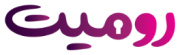

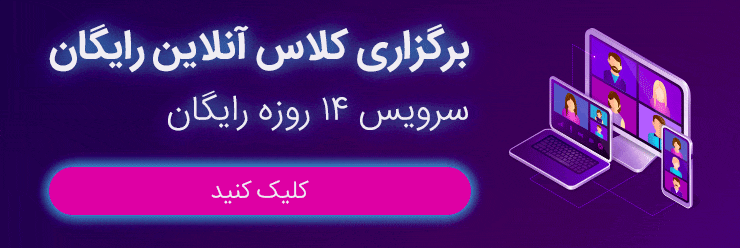
یک پاسخ
اصلا فهمیدین چی گفتید؟!؟!؟